هل أنت تواجه مشكلة في إرسال الرسائل باستخدام تطبيق Instagram على هاتف iPhone أو Android؟ من المحتمل أن يكون هناك خلل في التطبيق يتسبب في عدم تسليم رسائلك. سنوضح لك كيفية إصلاح ذلك بالإضافة إلى الأسباب الأخرى للمشكلة.
تتضمن الأسباب الأخرى التي تمنعك من إرسال رسائل من حسابك على Instagram اتصالاً غير نشط بالإنترنت، وتعطل Instagram، وتلف ذاكرة التخزين المؤقت لتطبيق Instagram، وإصدار التطبيق الخاص بك قديمًا، والمزيد.
1.تأكد من أن الإنترنت لديك يعمل
أحد أسباب عدم قدرتك على إرسال رسائل باستخدام Instagram هو أن اتصالك بالإنترنت لا يعمل. في حالة الاتصال غير النشط، لا يمكن للتطبيق الاتصال بالخوادم، ويفشل في تسليم رسائلك.
يمكنك التحقق من حالة اتصال هاتفك عن طريق فتح متصفح الويب المفضل لديك وتشغيل الموقع. إذا فشل تحميل الموقع، فهذا يعني أن اتصالك به مشكلة. سيتعين عليك إجراء إصلاح هذه المشكلة قبل أن تتمكن من بدء المراسلة مع Instagram.
يمكنك محاولة حل مشكلة الانترنت في هاتفك أو طلب المساعدة من مزود خدمة الإنترنت الخاص بك.
2.تحقق مما إذا كان Instagram معطلاً
هناك سبب آخر يمنعك من إرسال رسائل عبر Instagram وهو المنصة معطلة. مثل العديد من الخدمات الأخرى عبر الإنترنت، يمكن أن تواجه خوادم Instagram انقطاعًا، مما يتسبب في توقف جميع وظائفها عن العمل.
يمكنك التحقق مما إذا كان Instagram معطلاً بالفعل باستخدام موقع مثل Downdetector. ستتعرف على ما إذا كانت منصة الوسائط الاجتماعية هذه تواجه أي مشكلات على هذا الموقع. إذا كان Instagram معطلاً بالفعل، فسيتعين عليك الانتظار حتى تعيد الشركة تشغيل الخوادم احتياطيًا.
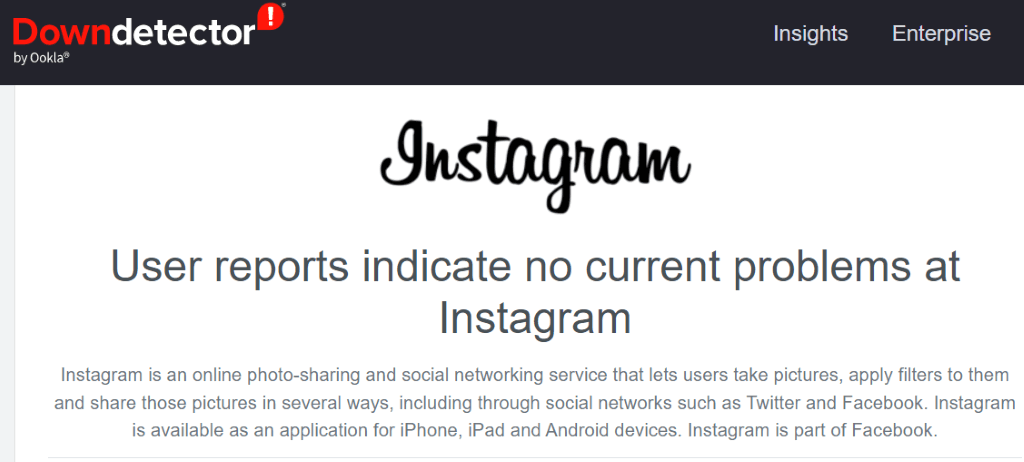
في هذه الأثناء، يمكنك استخدام تطبيقات المراسلة الفورية الأخرى للتواصل مع جهات الاتصال الخاصة بك.
3. أصلح مشاكل رسائل Instagram عن طريق مسح ذاكرة التخزين المؤقت
يقوم Instagram بتخزين ملفات ذاكرة التخزين المؤقت على هاتفك لتسهيل تجربة استخدام التطبيق. في بعض الأحيان تصبح هذه الملفات تالفة، مما يجعل التطبيق غير مستقر. قد يكون هذا هو السبب وراء عدم قدرتك على إرسال رسائل باستخدام التطبيق.
لحسن الحظ، يعد حل المشكلات المتعلقة بملفات ذاكرة التخزين المؤقت للتطبيق أمرًا سهلاً حيث أن كل ما عليك فعله هو مسح ملفات ذاكرة التخزين المؤقت الخاطئة. لا يؤدي القيام بذلك إلى حذف بياناتك الموجودة في التطبيق أو يجعلك تفقد أي عناصر أخرى.
لاحظ أنه يمكنك فقط مسح ملفات ذاكرة التخزين المؤقت للتطبيق على أجهزة Android. لا يسمح لك iPhone بحذف بيانات ذاكرة التخزين المؤقت للتطبيق؛ سيتعين عليك إلغاء تثبيت التطبيق وإعادة تثبيته للقيام بذلك..
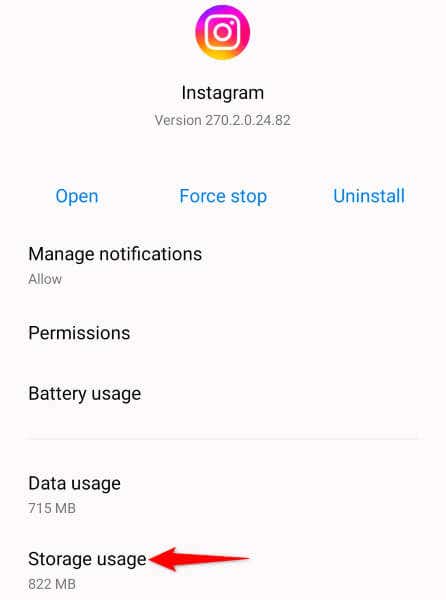
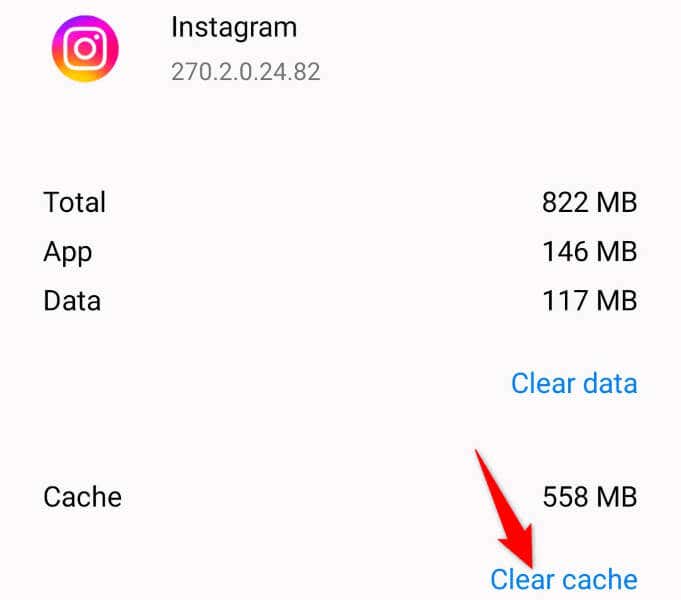
4.قم بتحديث Instagram على هاتف iPhone أو Android الخاص بك
في بعض الأحيان، تمنعك الأخطاء في التطبيق من استخدام ميزات معينة. قد يكون عدم قدرتك على إرسال رسائل عبر Instagram نتيجة لمشكلة في التطبيق.
في هذه الحالة، يمكنك الحصول على أحدث إصلاحات الأخطاء وربما الميزات الجديدة بحلول تحديث تطبيقك إلى الإصدار الأحدث. ويضمن ذلك حصولك على أكبر قدر ممكن من الخبرة الخالية من الأخطاء، كما يضمن لك الاستمتاع بأحدث وأكبر ميزات التطبيق على هاتفك.
على Android
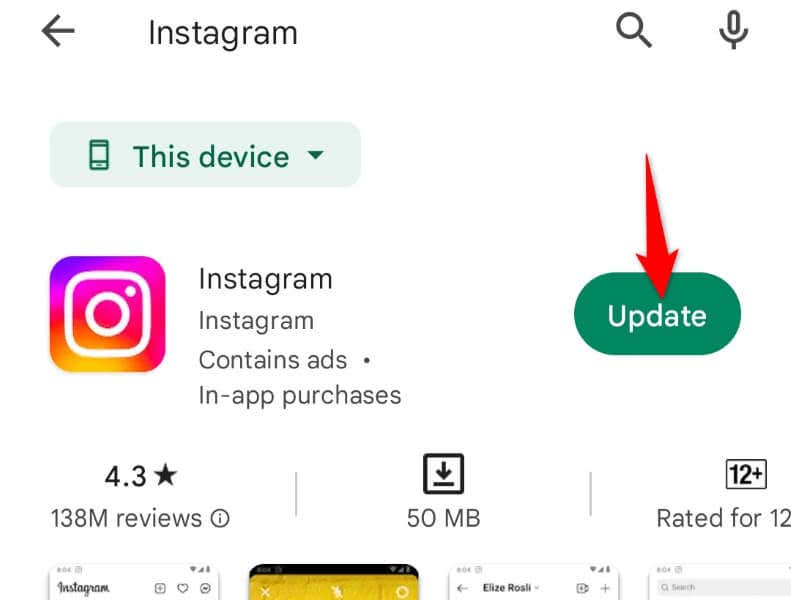
على iPhone
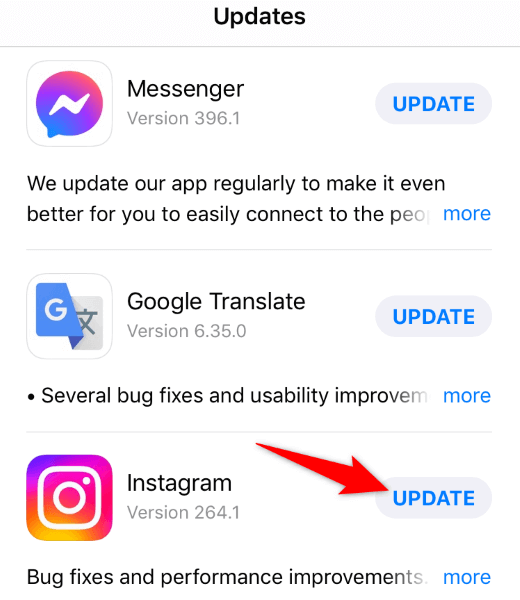
5.قم بتسجيل الخروج والعودة إلى حسابك في تطبيق Instagram
إذا كنت لا تزال غير قادر على إرسال الرسائل باستخدام Instagram، فقد تواجه جلسة تسجيل الدخول في التطبيق مشكلات. في هذه الحالة، قم بتسجيل الخروج ثم الدخول مرة أخرى إلى حسابك في التطبيق لحل مشكلتك.
ستحتاج إلى تفاصيل تسجيل الدخول إلى Instagram الخاصة بك لتسجيل الدخول مرة أخرى إلى الحساب، لذا احتفظ بهذه التفاصيل في متناول يدك.
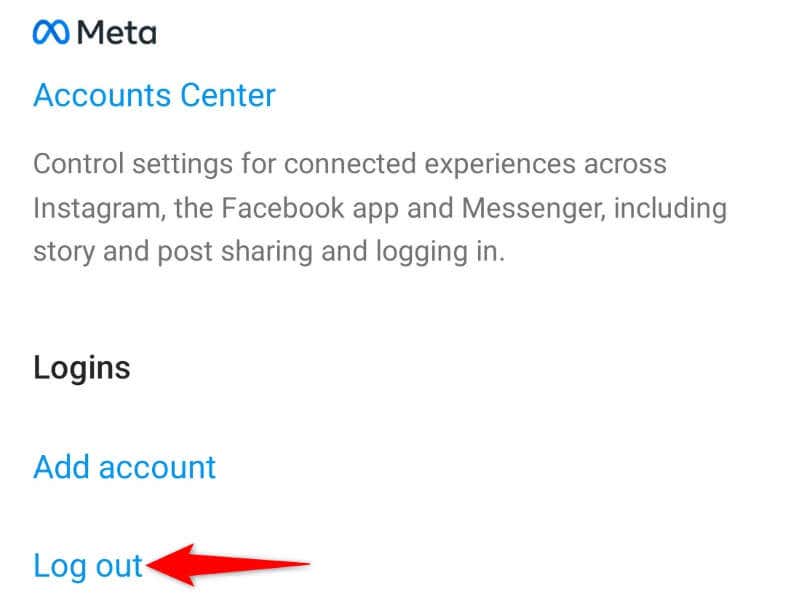
6.إلغاء تثبيت Instagram وإعادة تثبيته على هاتفك
إذا لم يؤد تسجيل الخروج ثم تسجيل الدخول مرة أخرى إلى حل مشكلتك، يزيل وأعد تثبيت تطبيق Instagram على هاتفك. سيؤدي هذا إلى حذف ملفات التطبيق الموجودة من جهازك، والتي قد يكون بعضها تالفًا، مما يؤدي إلى حل مشكلات التطبيق لديك.
مرة أخرى، ستحتاج إلى اسم مستخدم Instagram وكلمة المرور لتسجيل الدخول مرة أخرى إلى حسابك بعد إعادة تثبيت التطبيق، لذا احتفظ بهذه التفاصيل في متناول يدك.
على Android
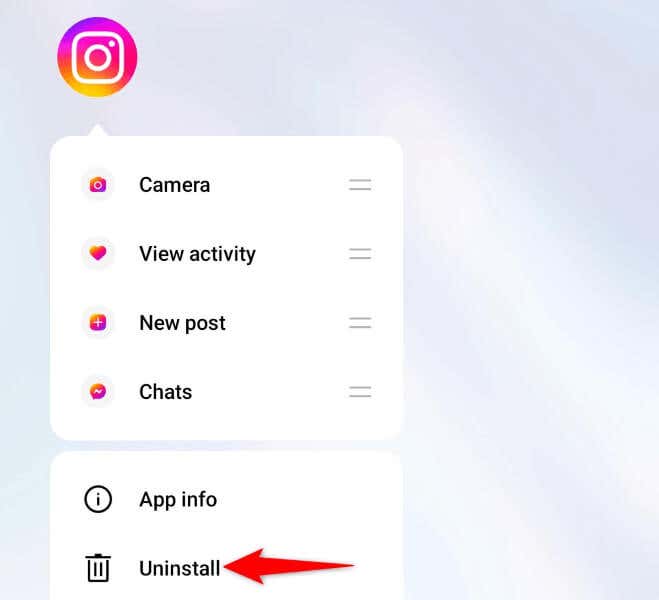 <البداية = "2">
<البداية = "2">
على iPhone
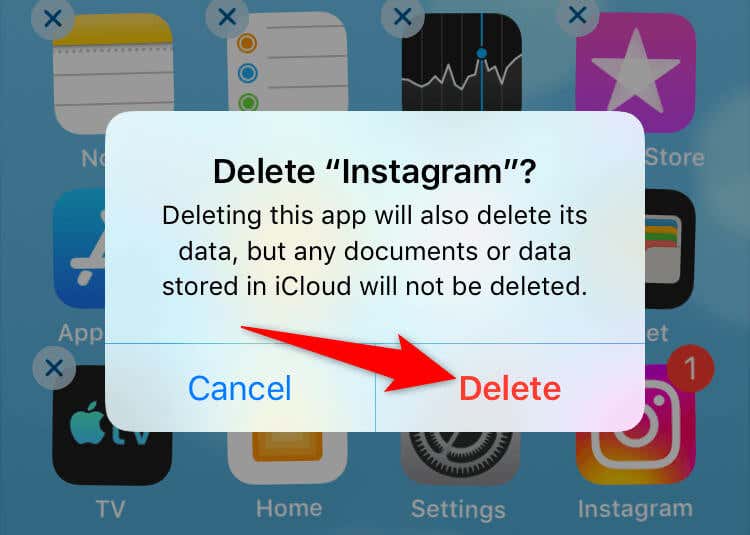
7. إرسال رسائل Instagram من إصدار الويب
إذا كان يتعين عليك إرسال رسالة إلى شخص ما وتطبيق الانستقرام لا يعمل ، استخدم إصدار الويب الخاص بـ Instagram على جهاز الكمبيوتر الخاص بك لإرسال الرسائل واستقبالها. يعمل هذا الإصدار تمامًا مثل تطبيق الهاتف المحمول الخاص بك.
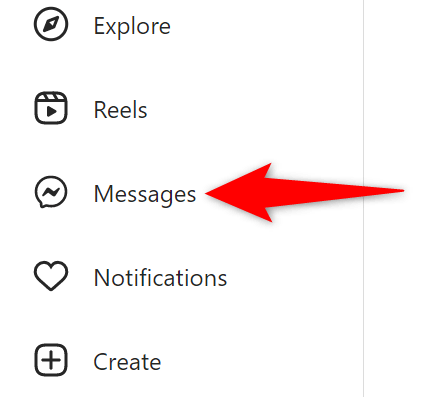
حل مشكلة فشل تسليم رسائل Instagram على هاتفك
يمكن أن تمنعك مشكلات الرسائل المباشرة في Instagram من التواصل مع أصدقائك وعائلتك على المنصة. إذا لم تتمكن من عالج المشكلة عن طريق إغلاق التطبيق وإعادة فتحه، فاستخدم الطرق المذكورة أعلاه، ومن المفترض أن يتم حل مشكلة رسالتك.
بعد ذلك، يمكنك الوصول إلى جميع رسائلك المستلمة بالإضافة إلى إرسال رسائل جديدة من داخل تطبيق Instagram على هاتف iPhone أو Android الخاص بك..
.